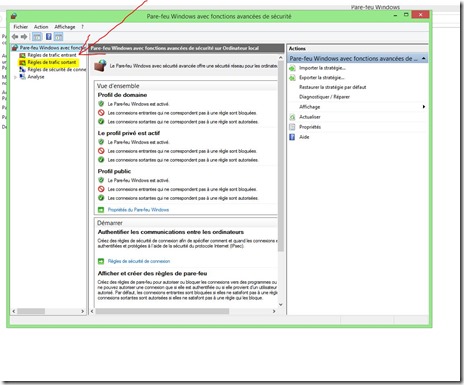Nous allons voir dans ce tutoriel comment downgrader votre firmeware HP, si jamais vous avez subi une mise à jour sans que vous ne le sachiez, vous privant d’utiliser des cartouches compatibles ou rechargeables.
Ce tutoriel s’adresse principalement aux imprimantes HP suivantes :
- HP Officejet Pro 6830 / HP Officejet Pro 8610 / HP Officejet Pro 8615/ HP Officejet Pro 8620 HPOfficejet Pro 8625 / HP Officejet Pro 8630 / HP Officejet Pro 8640 / HP Officejet Pro 8660 / HP Officejet Pro x451dn / HP Officejet Pro x451dw / HP Officejet Pro x476dn / HP Officejet Pro x476dw / HP Officejet Pro x551dw / HP Officejet Pro x576dw
Pour commencer, vous devez avoir un compte chez HP et être loggé. Autrement, si ce n’est pas fait, inscrivez-vous à l’adresse suivante : http://bit.ly/2d3xYSD
Téléchargez le logiciel jetadmin en cliquant ici. (descendez tout en bas de la page et cliquez sur select )Ce logiciel vous permettra de downgrader le firmware de votre imprimante.
Une fois le logiciel installé, lancez-le et faites en sorte qu’il détecte les imprimantes disponibles dans votre réseau. Cela vous permettra d’obtenir un firmware antérieur à cette année (un de 2014 par exemple) en vous rendant dans la section Firmware>repository -> get images. Voila comment procéder :
- Si vous êtes sous windows 10, allez à l’endroit suivant : C:\Windows\ServiceProfiles\NetworkService\AppData\Local\HP Inc\HPWebJetadmin\WjaService\config
- Editez le fichier FirmwareUpgrade.config.xml et changer l’élément suivant en mettant « true »
HP.Imaging.Wjp.Sdk.Core.Framework.ConfigurationItemStringTrueHP.Imaging.Wjp.Sdk.Core.Framework.ConfigurationItemStringTrue
- Sauvegarder ce changement et vous pourrez ensuite passer au downgrade.
- Depuis jetadmin, cliquez sur firmware –> repository -> Upgrade Firmware -> Device Firmware (puis next) -> choisissez votre imprimante -> choisissez un vieux firmware et sous Nouvelle Version choisissez la vieille version.
- Validez et le fimware devrait être downgradé
La méthodologie est susceptible de changer dépendant de l’imprimante ou de votre système d’exploitation mais la méthodologie est relativement similaire.
A noter que downgrader votre firmware (montré dans la méthode ci-dessus) vous permettra quand même d’utiliser toute application relative à votre imprimante (impression à distance, utilisation du Cloud etc). Néanmoins, votre imprimante est susceptible d’être contaminée par un virus sur le Net, comme elle n’aura pas connu de mise à jour. Il est cependant très rare de voir une imprimante être contaminée par un virus en ligne.
Vous pouvez également adopter une solution plus radicale en refusant que votre imprimante se connecte en ligne, en l’isolant dans un réseau local. Vous pouvez pour cela passer par le routeur de votre Box, et bloquer l’accès à Internet à votre imprimante, en utilisant l’adresse IP de cette dernière. Vous pourrez toujours utilisé votre imprimante, en WIFI ou USB, mais vous ne pourrez plus utiliser les applications en ligne (Cloud, impression via Smartphone etc). Vous serez néanmoins protégé des éventuels virus en ligne.
Si vous ne pouvez pas passer par votre Box, vous pouvez sinon le faire avec les pare-feu de Windows.
- Utilisez l’outil de recherche Windows pour vous rendre dans le pare-feu (la méthodologie étant différente selon le moteur de recherche de votre système d’exploitation)
- Une fois dans le pare-feu, sélectionnez paramètres avancés, puis règles de Traffic sortant, puis nouvelle règle.
- Désignez ensuite un programme.
- Allez dans parcourir afin de bloquer le logiciel voulu (ici notre imprimante)
- Il vous suffira ensuite de bloquer la connexion (privé et public devraient être sélectionnés d’office)
- Vous pourrez ensuite créer une nouvelle règle pour ce blocage (avec le nom de votre choix), et vous pourrez ensuite terminer.
- Si jamais vous souhaitez enlever la règle, il suffira de revenir dans les règles de trafic sortant et de désactiver le tout.
.
Votre imprimante fonctionne à nouveau ? Découvrez nos produits d’impression pour pouvoir imprimer de manière intelligente et économique.
Voici
- Nos kits d’encre
- Nos cartouches rechargeables
- Nos kits toners
- Nos produits d’entretien
- Nos accessoires
Encros ne cite les marques qu’à des fins de compréhension lors de l’usage de ses différents produits, afin de guider l’utilisateur de manière efficace. Les marques appartiennent respectivement à leurs propriétaires et ne peuvent être comparées avec les produits de la marque Encros, ces derniers possédant leurs propres spécificités et exigences techniques.
Nous Suivre sur Google+








 `
`